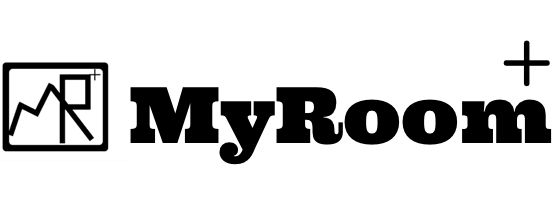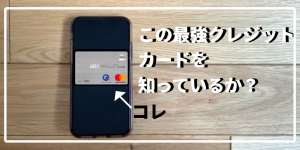auPAY、auWALLETクレジットカードを活用するための必須アプリを紹介。
こんばんわMyRoomPlusです。
今日は前回、前々回に引き続きauPAYやauWALLETクレジットカードを利用する為の便利なアプリ類の紹介をしていきたいと思います。
現在これらのサービスを利用している人は必ずダウンロードしていると思うアプリですし、これからauPAYやauWALLETクレジットカードを利用していきたいと思っている人は特に必須な情報だと思います。
→Check!!
現在使用しているau系サービスのアプリ
今現在自分が使用しているau系のアプリをまずは紹介していきたいと思います。
あくまで自分が使用していて使いやすいと思っているアプリなので他の便利なアプリを使用している人もいるかとは思いますが、ご容赦ください。

今回は特に重要な左のauWALLETアプリを解説していきたいと思います。
他のアプリもau系のアプリなので興味のある人はダウンロードしてみるのをオススメします。もちろん無料です。
auPAY、auWALLETクレジットカード使用者にはなくてはならないアプリ“auWALLETアプリ”
“auのキャッシュレス決済を制するものはauWALLETアプリを制する”
はい、勝手に自分で考えた迷言です。
さて、このアプリはauのキャッシュレス決済を活用するなら必ずと言っていいほど必要なアプリです。
auWALLETクレジットカードはまぁなんとか使えますが、auPAYに至ってはこのアプリがないと何もできないと思うのでその辺りから詳しく解説していきたいと思います。
auWALLETアプリの使い方
では早速auWALLETアプリの中身について説明していきたいと思います。

①auWALLETについて
上の画像がauWALLETアプリのホーム画面です。
上部の①〜⑧の箇所をタップすることで表示画面が変わっていきます。
この画面ではauPAYに利用できるauWALLET残高の確認ができます。
残高横の“チャージ”をタップするとauWALLET残高をチャージできるのですが、いろいろなチャージ方法があるので後述します。
ちなみに、④のじぶん銀行、⑦のお金の管理は使用していないので説明は割愛します。
利用した方がお得なのはわかっているんですが、あまり銀行口座をふやしたくないんですよね…。
⑦のお金の管理では銀行口座を登録することでスマホで残高をチェックできたりするらしいのですが、設定がやっかいなのと、自分はちょこちょこと通帳に記帳しているので不要だと思い、登録はしていません。
②auWALLETクレジット
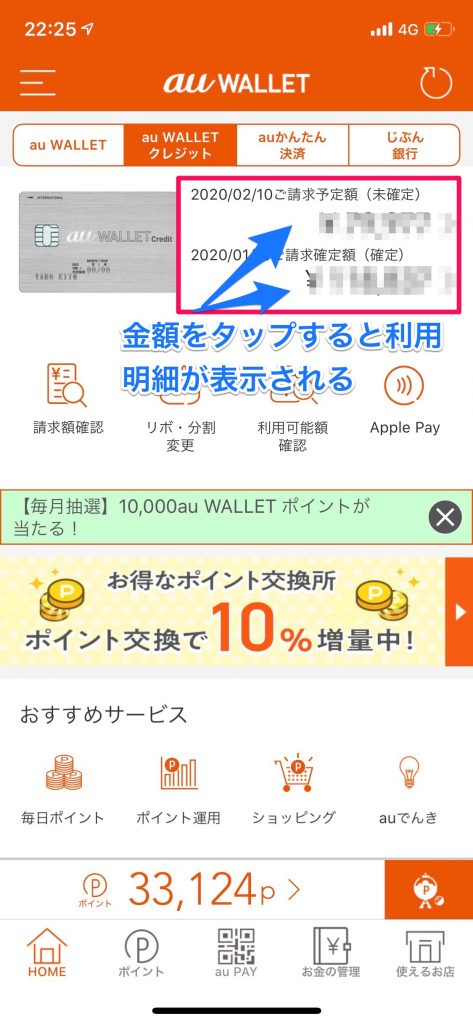
②のauWALLETクレジットをタップすると上の画像に切り替わります。
ここでは毎月のauWALLETクレジットカードの利用金額を確認できます。
モザイクをかけてある下部が今回の引き落とし分ですでに金額が確定している分、上部が次回に引き落とし予定で金額が未確定となっている分です。
それぞれの金額をタップすると、いつどのお店でいくら使ったかという、利用明細が確認できます。

この画像のように一覧で利用明細が確認できます。
利用明細が確認できるのはかなり便利な機能です。
ちなみにAP/QP〜はApple Payに登録したauWALLETクレジットカードでQUICPayで支払いしたという意味です。
③auかんたん決済

③のauかんたん決済をタップすると、円グラフにてその月のかんたん決済の利用料金が確認できます。
ちなみにauかんたん決済とは、スマホやパソコンなどで買い物やデジタルコンテンツの代金を、月々の通信料金と合算して支払いができるサービスです。
自分はAppleのiCloudの容量を増やしているのと、auスマートパスプレミアムの代金をかんたん決済で支払いしています。
ここでもauWALLET同様に金額の箇所をタップすると、auかんたん決済の内訳が表示されるので、何をかんたん決済にしているかや、それぞれの金額がいくらかなどを知りたい時に便利です。
⑤ポイント(auWALLETポイント)
ここでは現在のポイントと過去のポイントの履歴が見れます。

赤い文字で“獲得”となっている箇所はすでに獲得済みのポイントで、黒い文字で“獲得予定となっているのはauWALLETクレジットカードで支払いをした分で、カード会社の決済日が過ぎると赤文字の獲得に変わり、ポイントが加算されます。
ポイントでチャージするを選択すると、今あるポイントをauWALLET残高にチャージして買い物に利用することができるようになります。
⑥auPAY
お店などでauPAYで支払う場合はこの画面で行います。

上から順に説明していくと、auWALLET残高は表示されている通りです。この場合だと2623円分の買い物がauPAYで行えます。
ちなみにその横のチャージは①で説明したauWALLET画面のチャージと同じで、ここからauWALLETにチャージできます。
この画面で特に大事なのが青い四角で囲った3つが特に大事な部分です。
上の四角はauPAYの支払い方法です。
“コード支払い”が多いとは思いますが、コード支払いとは上の画面を直接店員さんに見せてバーコードをスキャンしてもらう支払い方法です。
例えば会計時…
自分「auPAYでお願いします」この画面を見せる
店員「承知しました」ッピ!
っという感じで会計が楽々に終了します。
“スキャン支払い”とは、スキャン支払い画面をタップするとカメラが起動して、「支払い用のQRコードをうつしてください」と表示されるので、QRコードを撮影して自分で支払い金額を入力する支払い方法です。
自分はまだこの支払い方法をしたことがないので詳しくはわかりません!
真ん中の四角は使えるお店が確認できます。これは⑧の使えるお店と機能がかぶっているので後ほど。
クーポン一覧はこれは必ず確認した方が良いです。
意外にも買い物をしようとしていたお店の割引クーポンがあったりして、気付かないと完全に損をしてしまいます。
使いたいクーポンを見つけて“クーポンを使う”をタップすると上の画像の適用するクーポンにクーポン名が表示されます。
もう一度言いますが、クーポンは必ずチェックしてください!!
1番下の四角もクーポン同様に様々なキャンペーン一覧が表示されます。
対象地域や、対象店舗は限定されているものの、常に5〜6つのキャンペーンは行なっているので、対象地域にお住まいの方や対象店舗で買い物しようかなぁなんて思っている方には願ってもいないチャンスだと思います。
使えるお店(auPAY、auWALLETプリペイドカードauWALLETクレジットカード、Apple Pay、auかんたん決済)
ここでは上記で示したような支払い方の詳細なお店の検索ができます。
なかでもauWALLETプリペイドカードauWALLETクレジットカード、Apple Payは、前回の記事でも説明したポイントアップ店だけを探すこともできとても便利です。

使っていくなかでポイントアップ店を把握していくことができるとは思いますが、意外な時期にポイントアップ店が増えていたりするので、たまにチェックすると良いと思います。
auWALLETアプリ まとめ
いかがでしたでしょうか?
ざっと基本的な使い方の説明をしてみました。このアプリを使用することでauPAYやauWALLETクレジットカードが格段に便利に使いやすくなっていくと思います。
特にポイントの詳細や、支払い履歴などが閲覧できる機能はなかなか便利で良いと思っています。
無駄に1日に何度も開いてしまうアプリのひとつですね。
auシリーズの記事が続きましたが、次回はまたauシリーズです…笑
auPAYを使うためにチャージをする必要があると書きましたが、どのようなチャージ方法が1番お得なのかを解説していきたいと思います。
最後まで読んでいただきありがとうございました!!